豆包,作为字节跳动旗下的AI软件,不仅功能丰富,而且以其智能技术为用户提供了极大的便利。在豆包中,用户可以与众多智能体进行互动,这些智能体经过训练,能够结合自身的特点与用户进行流畅的对话。那么,你是否也渴望拥有一个属于自己的独特AI智能体呢?接下来,将详细介绍如何在豆包中创建并训练自己的AI智能体。
豆包该如何创建属于自己的AI智能体
豆包为用户提供了两种创建AI智能体的方法,方便用户根据自己的需求选择。
方法一:手动创建
1.首先,我们需要打开豆包软件,并进入对话框页面。
2.在对话框页面的左侧对话栏中,可以找到并点击“发现AI智能体”功能。
3.进入发现AI智能体页面后,点击右上角的“创建AI智能体”按钮。
4.输入您想要为AI智能体命名的名称,以及对其的设定描述。此外,您还可以为AI智能体选择一个个性化的头像,并设置相应的权限。
5.最后,点击“创建AI智能体”按钮,个性化AI智能体就创建成功了,但需要经过审核,审核成功后才会上线,并且所有用户都可以使用。
方法二:使用AI生成器创建
1.进入“发现AI智能体”页面:与方法一中的步骤相同,先进入该页面。
2.在对话框中搜索并选择“AI智能体生成器”。
3.通过与生成器进行对话,您可以根据自己的需求定制并生成AI智能体。
豆包如何训练自己创建的AI智能体
创建完成后,真正的挑战在于如何训练你的AI智能体,让它变得更聪明、更贴合你的需求。以下是几个实用的训练方法:
1.日常交互积累:频繁与你的AI智能体交流,无论是简单问答还是复杂任务指令,每一次互动都是它学习的机会。
2.反馈机制:豆包平台通常会提供反馈功能,当AI智能体的回答不准确时,及时纠正并给予正面反馈,帮助它优化算法模型。
3.数据喂养:你可以上传或指定特定的数据集,比如文档、对话记录等,让AI智能体从中学习特定领域的知识,提升专业能力。
4.场景模拟:设计一些模拟场景,让AI智能体在虚拟环境中学习应对不同情况,增强其适应性和解决问题的能力。
5.持续更新与优化:随着豆包软件的升级,定期检查并应用最新的训练工具和技术,确保你的AI智能体始终处于技术前沿。








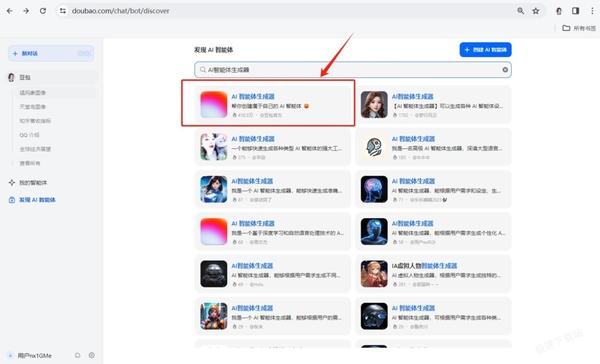
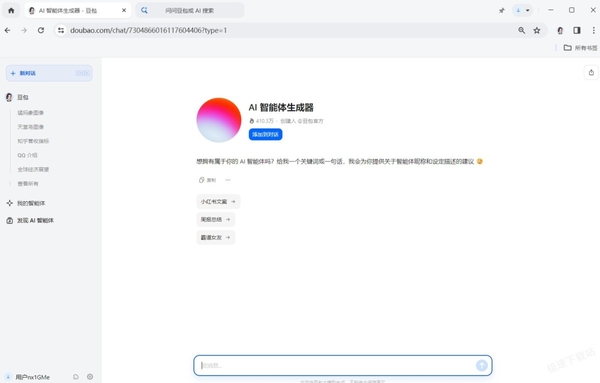













































































 X
X




